这篇文章主要为大家展示了Linux系统下如何查看磁盘IO使用情况,内容简而易懂,条理清晰,希望能够帮助大家解决疑惑,下面让小编带大家一起来研究并学习一下“Linux系统下如何查看磁盘IO使用情况”这篇文章吧。
1.iostat:
1.1 命令格式:
iostat[参数][时间][次数]1.2 命令功能:
通过iostat方便查看CPU、网卡、tty设备、磁盘、CD-ROM 等等设备的活动情况, 负载信息。
1.3 命令参数:
-C 显示CPU使用情况 -d 显示磁盘使用情况 -k 以 KB 为单位显示 -m 以 M 为单位显示 -N 显示磁盘阵列(LVM) 信息 -n 显示NFS 使用情况 -p[磁盘] 显示磁盘和分区的情况 -t 显示终端和CPU的信息 -x 显示详细信息 -V 显示版本信息
举例1:
iostat如图所示: 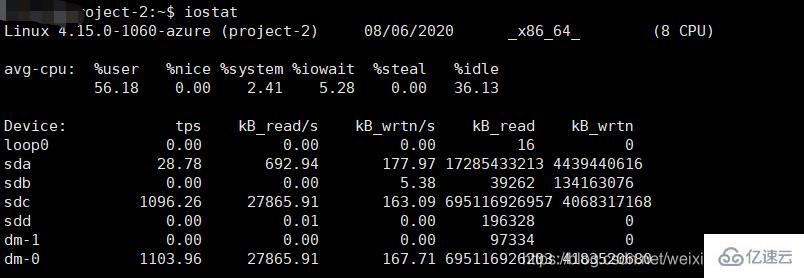
%user:CPU处在用户模式下的时间百分比。 %nice:CPU处在带NICE值的用户模式下的时间百分比。 %system:CPU处在系统模式下的时间百分比。 %iowait:CPU等待输入输出完成时间的百分比。 -%steal:管理程序维护另一个虚拟处理器时,虚拟CPU的无意识等待时间百分比。 %idle:CPU空闲时间百分比。
备注:如果**%iowait的值过高,表示硬盘存在I/O瓶颈,%idle**值高,表示CPU较空闲,如果%idle值高但系统响应慢时,有可能是CPU等待分配内存,此时应加大内存容量。%idle值如果持续低于10,那么系统的CPU处理能力相对较低,表明系统中最需要解决的资源是CPU。
tps:该设备每秒的传输次数(Indicate the number of transfers per second that were issued to the device.)。“一次传输”意思是“一次I/O请求”。多个逻辑请求可能会被合并为“一次I/O请求”。“一次传输”请求的大小是未知的。 kB_read/s:每秒从设备(drive expressed)读取的数据量; kB_wrtn/s:每秒向设备(drive expressed)写入的数据量; kB_read:读取的总数据量; kB_wrtn:写入的总数量数据量;这些单位都为Kilobytes。
举例2:
iostat -d -k 1 10❝
参数 -d 表示,显示设备(磁盘)使用状态;-k某些使用block为单位的列强制使用Kilobytes为单位;1 ,10表示,数据显示每隔1秒刷新一次,共显示10次。
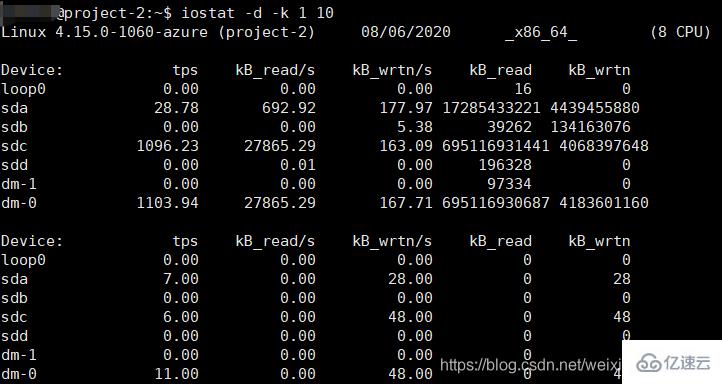 1.4 指定监控的设备名称:
1.4 指定监控的设备名称:
iostat -d sda 2
1.5 使用-x参数我们可以获得更多统计信息
iostat -d -x -k 1 10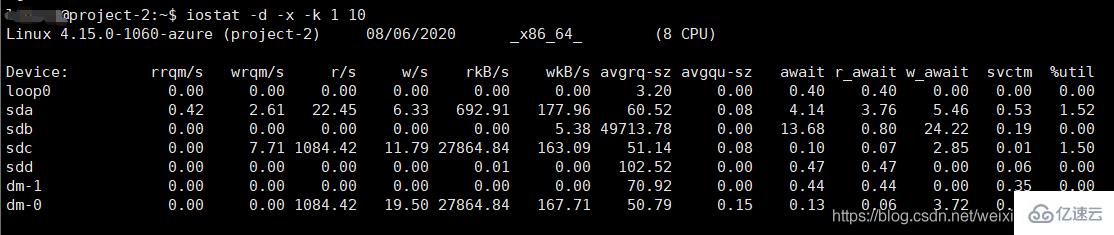 disk属性说明:
disk属性说明:
rrqm/s: 每秒进行 merge 的读操作数目。即 rmerge/s wrqm/s: 每秒进行 merge 的写操作数目。即 wmerge/s r/s: 每秒完成的读 I/O 设备次数。即 rio/s w/s: 每秒完成的写 I/O 设备次数。即 wio/s rsec/s: 每秒读扇区数。即 rsect/s wsec/s: 每秒写扇区数。即 wsect/s rkB/s: 每秒读K字节数。是 rsect/s 的一半,因为每扇区大小为512字节。 wkB/s: 每秒写K字节数。是 wsect/s 的一半。 avgrq-sz: 平均每次设备I/O操作的数据大小 (扇区)。 avgqu-sz: 平均I/O队列长度。 await: 平均每次设备I/O操作的等待时间 (毫秒)。 svctm: 平均每次设备I/O操作的服务时间 (毫秒)。 %util: 一秒中有百分之多少的时间用于 I/O 操作,即被io消耗的cpu百分比
备注:如果 %util 接近 100%,说明产生的I/O请求太多,I/O系统已经满负荷,该磁盘可能存在瓶颈。如果 svctm 比较接近 await,说明 I/O 几乎没有等待时间;如果 await 远大于 svctm,说明I/O 队列太长,io响应太慢,则需要进行必要优化。如果avgqu-sz比较大,也表示有当量io在等待。
1.6 -c参数:iostat 获取cpu部分状态值:
iostat -c 1 10
1.7 查看设备使用率(%util)、响应时间(await)
iostat -d -x -k 1 10
1.8 查看TPS和吞吐量信息(磁盘读写速度单位为KB)
iostat -d -k 1 10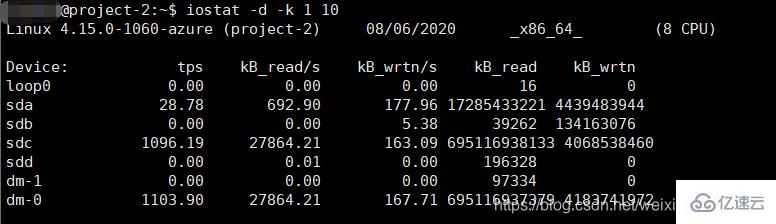
1.9查看TPS和吞吐量信息(磁盘读写速度单位为MB)
iostat -d -m 2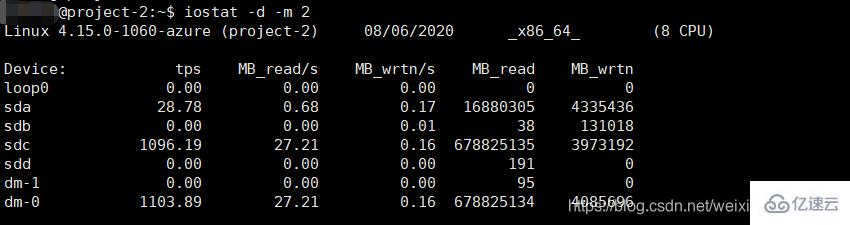
2.iotop
iotop是一款开源、免费的用来监控磁盘I/O使用状况的类似top命令的工具,iotop可以监控进程的I/O信息。它是Python语言编写的,与iostat工具比较,iostat是系统级别的IO监控,而iotop是进程级别IO监控。
2.1 安装:
yum install iotop2.2 常用参数:
| 选项 | 解释 | 示例 |
|---|---|---|
| -o | 只显示有I/O操作的进程或线程,即存在disk read或disk write | iotop -o |
| -b | 批量显示,无交互,主要用于记录到文件 | iotop -b >> iotop.txt |
| -n NUM | 显示NUM次,主要用于非交互模式 | iotop -b -n 3 >> iotop.txt |
| -d SEC | 间隔SEC秒更新一次数据,默认1s | iotop –d 5 |
| -p PID | 列出监控的进程,默认全部 | iotop –p 3313(仅监控3313进程) |
| -u USER | 列出需要监控的用户,默认所有用户 | iotop –u oracle |
2.3 iotop的快捷键:
左右箭头:改变排序,默认按照IO使用百分比排序
r :反转排序结果 o :只显示有I/O的进程和线程 a :显示累积使用量 q :退出
2.4 iotop工具展示: 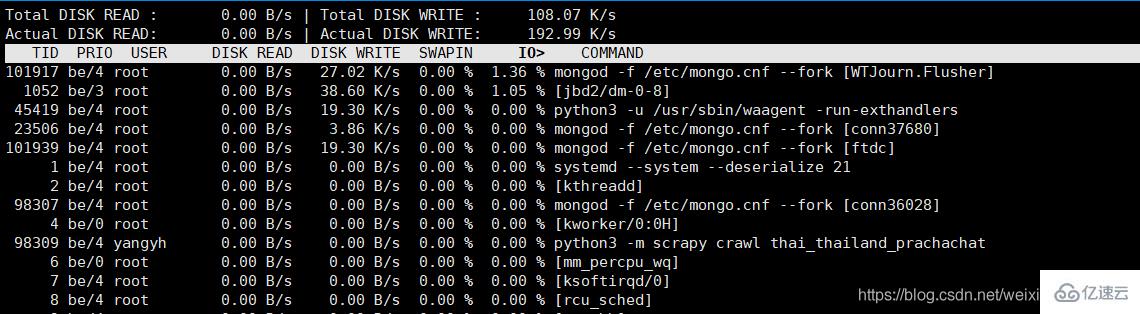 解释:
解释:
第一行是总的I/O统计信息,描述总的I/O读写情况。 第二行是列名称,从左到右依次是: TID :线程编号 PRIO :未知 USER:用户信息 DISK READ :磁盘读,以对用户友好的方式显示 DISK WRITE:磁盘写,以对用户友好的方式显示 SWAPIN : swap空间使用百分比 IO> :IO使用百分比,“>”代表以IO排序,可以使用左右光标键调整使用哪一列来排序 COMMAND :进程发起程序名
2.5 举例:
只显示正在产生I/O的进程
iotop -o
什么是Linux系统
Linux是一种免费使用和自由传播的类UNIX操作系统,是一个基于POSIX的多用户、多任务、支持多线程和多CPU的操作系统,使用Linux能运行主要的Unix工具软件、应用程序和网络协议。
以上就是关于“Linux系统下如何查看磁盘IO使用情况”的内容,如果该文章对您有所帮助并觉得写得不错,劳请分享给您的好友一起学习新知识,若想了解更多相关知识内容,请多多关注编程网行业资讯频道。









